Kā izveidot baltā fona Photoshop?

Noskatīties video
Kā izveidot baltā fona Photoshop?




Bieži vien to ir nepieciešams sagrieztfotografējiet kādu objektu un novietojiet to uz balta fona. Daudziem šis uzdevums, šķiet, ir ļoti grūti, tomēr, strādājot Photoshop, tas izrādās ātri un bez problēmām. Izdomāsim, kā izveidot baltu fonu.
Instrukcijas
- Atveriet Photoshop fotoattēlu, izvēlieties instrumentu "Magic wand".
- Ar vienu klikšķi uz "Magic Wand" uz fona, izvēlieties to un nospiediet taustiņu Del.
- Tagad izvēlieties "Inversion" rīku, nospiežot kombināciju "Shift + Ctrl + I".
- Mēs saņēmām izvēlēto objektu; Sākotnējais fons vairs nav, bet tā "gabali" palika uz objekta "malu". Nākamais uzdevums ir atbrīvoties no tiem.
- Atveriet izvēlni "Selection", izvēlieties rīku "Refine Edge" un,
- pozīcijā "Skats" mēs izvēlamies - "melnā krāsā" (tāpēc vislabāk redzamas tās zonas, kurām nepieciešama korekcija);
- Instruments "Norādīt rādiusu" tiek izmantots pēc saviem ieskatiem, tas ir īpaši noderīgs, strādājot ar matiem;
- instrumenti "gluda", "spalva""Kontrasts" un "Mainīt malu" tiek izmantoti arī pēc mūsu ieskata, lai izvēlētos optimālo priekšstatu par objekta malām. Katram objektam šeit viss ir ļoti individuāls;
- laukā "Izlaide" mēs iestatījām opciju "Jauns slānis ar masku slāni". Tad noklikšķiniet uz "Labi".
- Atveriet slāņa izvēlni, izveidojiet jaunu slāni (ja kāda iemesla dēļ fons nav balts, labojiet to ar Fill rīku).
- Tātad, tagad mūsu mērķis ir uz balta fona,un viss būtu labi. Tomēr bieži vien vecā fona malas netiek pilnībā noņemtas, izmantojot rīku "Noteikt malu". Šajā gadījumā mēs palielinām problēmu apgabalu, izvēlieties baltas krāsas "Brush" rīku un atbrīvojieties no iepriekšējā slāņa "gabaliem".
Tas ir viss! Tas ir paveicis! Kā redzat, šī procedūra nav tik sarežģīta, izpildiet šo norādījumu, un jūs noteikti gūsiet panākumus!
Lai uzzinātu vairāk par darbu ar foniem, skatiet mūsu rakstus:
- Kā padarīt pārredzamu fonu Photoshop
- Kā izdzēst fonu Photoshop (Photoshop)
- Kā mainīt fona Photoshop
Lasīt vairāk:

Kā palielināt asumu Photoshop?

Kā apvienot fotogrāfijas?
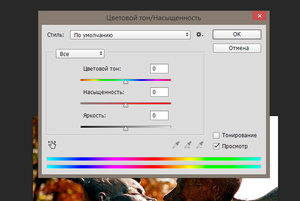
Kā padarīt fotogrāfijas spilgtākas Photoshop

Kā ievietot fotoattēlus Photoshop (Photoshop)?

Kā padarīt uguni Photoshop?

Kā mainīt fotoattēlu Photoshop?

Kā saskaņot krāsu Photoshop?
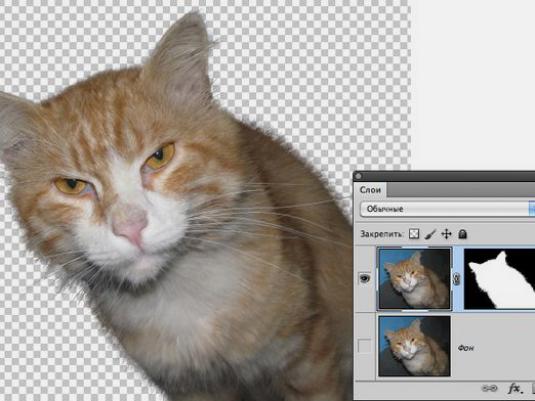
Kā izdzēst fonu Photoshop?

Kādas krāsas sajaucas ar baltu?

Kā dzert baltu "Bacardi"?